Как правильно настроить в машине Android Auto

Мобильное автоприложение Android Auto от Google уже более шести лет находится на прямой связи с миллионами водителей и все больше и больше новых автомобилей получают эту безусловно полезную и удобную функцию. Google, как одна из крупнейших IT-корпораций тщательно отслеживает пожелания автомобилистов и постоянно вносит корректировки. И благодаря такому подходу Android Auto действительно сильно изменился.
Итак, все больше и больше автомобилей теперь поддерживают Android Auto (а также Apple CarPlay), поэтому, если вы только начинаете знакомство с этой технологией, вот несколько советов, которые вам нужно знать.
И первый небольшой лайфхак заключается в том, что на самом деле вы можете использовать Android Auto вообще без подключения к мультимедиа системе автомобиля — просто включите приложение на своем телефоне и прикрепите устройство к приборной панели или лобовому стеклу. Готово!
1. Следите за пробками во время вождения
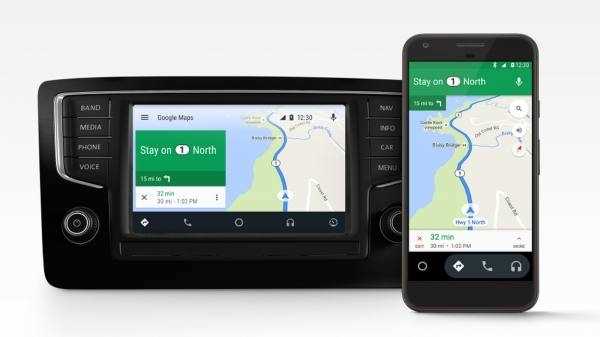
www.theverge.com
Чаще всего вы будете использовать Google Карты в Android Auto в режиме навигации, в этом случае текущие условия движения будут отображаться автоматически.
Тем не менее, также полезно иметь Google Карты, когда вы знаете, куда собираетесь или просто исследуете. В этом режиме коснитесь значка шестеренки (внизу слева), а затем включите тумблер Traffic, чтобы убедиться, что вы увидите любые возможные пробки
2. Настройте главный экран под себя
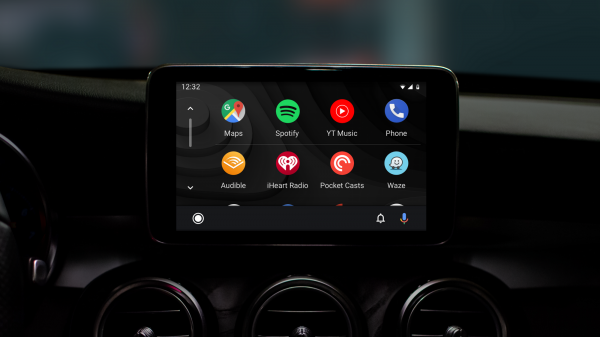
www.androidguys.com
Вам не нужно соглашаться на внешний вид панели инструментов Android Auto по умолчанию. В главном списке приложений нажмите «Настроить» , а затем переключитесь на свой телефон. Затем вы можете решить, какие приложения, совместимые с Android Auto, будут отображаться на приборной панели вашего автомобиля и в каком порядке. Хорошей идеей будет избавиться от приложений, которые вы никогда не собираетесь использовать в машине, поскольку это означает, что при поиске нужного ярлыка нужно прокручивать меньше значков.
3. Настройте ярлыки как вам удобно
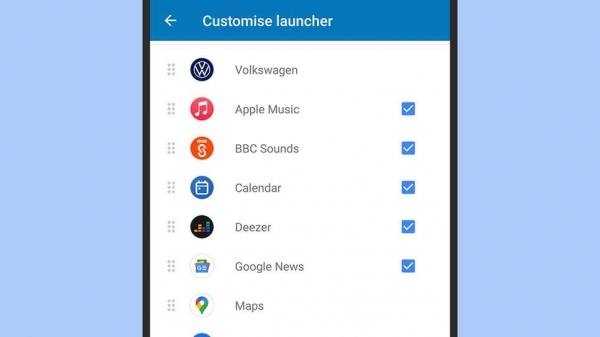
Помимо ярлыков приложений, вы также можете настроить ярлыки для определенных контактов и команд Google Assistant на панели управления Android Auto. На панели приложений на дисплее автомобиля коснитесь «Настроить» , затем откройте телефон и выберите «Добавить ярлык для средства запуска» . Можно добавить практически любую команду, которая работает с Google Assistant, так что вы можете делать все, начиная с открытия гаража и заканчивая тем, что текстовые сообщения зачитываются вам вслух.
4. Отключить некоторые разговоры
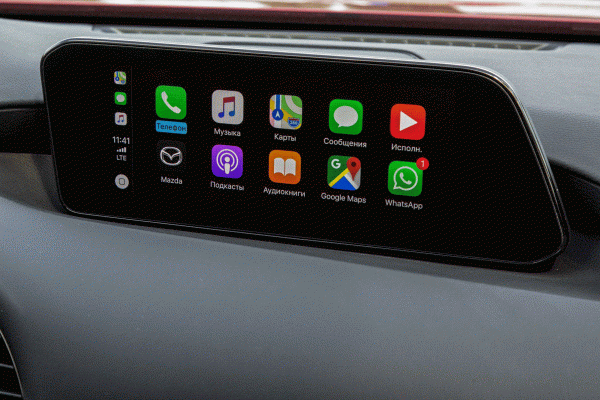
Всплывающие предупреждения могут быть полезны, если это что-то действительно важное, но также могут отвлекать, если вы постоянно получаете запросы из всех подключенных к смартфону чатов и групп.
Чтобы отключить разговор в любом из приложений для обмена мгновенными сообщениями, поддерживающие Android Auto, коснитесь уведомления, когда оно появится, затем выберите «Отключить разговор» на следующем открывшемся экране.
Сообщения по-прежнему будут доставляться, но предупреждения не будут отображаться.
5. Используйте голосовое управление

topautotools.com
Голосовое управление — это, конечно, самый безопасный и простой способ управления Android Auto во время вождения, и в зависимости от вашего автомобиля вы можете просто сказать «Окей, Google» или нажать кнопку на рулевом колесе, чтобы начать разгово.
Нажмите «Настройки» через систему мультимедиа автомобиля, затем «Доступ на экране телефона» , и на вашем телефоне вы увидете отображение команды «Окей, Google» . Убедитесь, что оно включено, если вы хотите использовать голосовое управление без помощи рук.
6. Установите поставщика музыки по умолчанию
Если вы хотите, чтобы Google Assistant запускал для вас некоторые плейлисты, но не знаете, как он узнает, какие из ваших музыкальных приложений с поддержкой Android Auto вы хотите использовать, выполните следующие действия.
На панели управления Android Auto выберите «Настройки» и «Доступ» на экране телефона, затем на телефон коснитесь Google Assistant и Music. Это повлияет на Google Assistant везде, где вы его используете, но вы также можете указать музыкальные службы по имени, если вам нужно.
7. Ознакомьтесь с руководством по эксплуатации авто
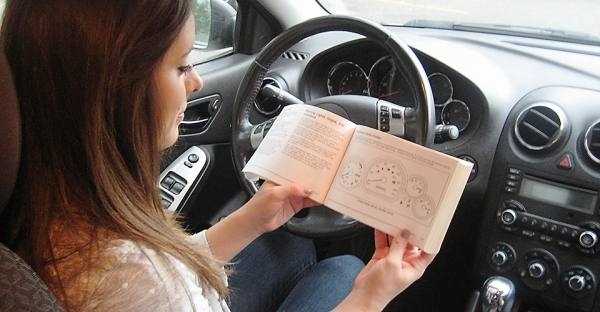
motorward.com
Стоит ознакомиться с руководством по эксплуатации, прилагаемое к вашему автомобилю, или просто выполнить поиск в Интернете, чтобы узнать, какими функциями Android Auto можно управлять с рулевого колеса вашего авто.
Такие функции, как регулировка громкости, активация Google Assistant и возможность перехода вперед и назад по спискам воспроизведения, часто могут управляться с помощью физических кнопок на рулевом колесе, что безопаснее, чем их поиск на дисплее Android Auto.
8. Найдите больше приложений

mobilesyrup.com
Если вам интересно, какие приложения совместимы с Android Auto, то есть какие из них будут отображаться на мультимедие системе вашего автомобиля, если они установлены на вашем телефоне, то Google предоставляет полный их чек-лист.
В списке, вы увидите, будут преобладать приложения для обмена сообщениями и аудио.
9. Не продолжайте с того места, на котором остановились
По умолчанию, если Android Auto воспроизводит подкасты, музыку или любой другой аудиофайл с места последнего разъединения телефона с автомобильной стереосистемы, воспроизведение возобновится из того же файла при следующем установлении соединения. Это удобно, если вы желаете продолжить прослушивание предыдущей композиции.
Если вы не хотите, чтобы этого не происходило, перейдите в «Настройки» и выключите тумблер «Автоматически возобновлять воспроизведение мультимедиа».
10. Не отвлекайтесь

facebook.com
Для вашей безопасности и безопасности других водителей рекомендуется включить режим «Не беспокоить» на телефоне во время вождения, чтобы не отвлекаться на звонки и Android Auto может делать это автоматически.
На панели приложений на экране автомобиля выберите «Настройки», затем «Доступ на экране телефона» , затем на телефоне нажмите «Настройки автомобиля» и «Поведение» . Применяется стандартная конфигурация вашего телефона «Не беспокоить», которую можно настроить с помощью параметра «Звук и вибрация» на экране настроек телефона.
Обложка: Google
 Санкт Петербург ИНФО – ещё ближе к городу Новости Санкт Петербурга, важные события и происшествия, инфопортал Санкт Петербург ИНФО – самые свежие и актуальные новости.
Санкт Петербург ИНФО – ещё ближе к городу Новости Санкт Петербурга, важные события и происшествия, инфопортал Санкт Петербург ИНФО – самые свежие и актуальные новости.


